چه بخواهیم و چه نخواهیم امروز، در کشورهایی که سرعت قابل قبولی برای دسترسی به اینترنت دارند، کاربران به سمتی در حرکت هستند که بیشتر از این که بخواهند از CD و فلاپی و این جور چیزها برای انتقال اطلاعات استفاده کنند دوست دارند نرم افزار دلخواه یا فایل موردنظرشان را از اینترنت دانلود کنند. برای همین است که دیگر شرکت های بزرگ نرم افزارهای سبک خود را، سعی می کنند بر روی فضای وب در اختیار کاربرانشان قرار دهند.
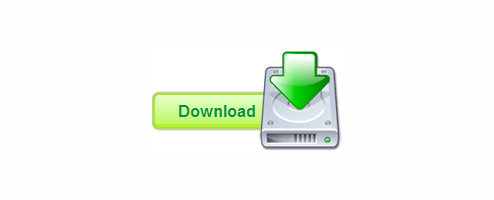
اما مدیریت دانلودها، در زمانی که هر آن امکان قطع اینترنت و مشکلات عادی دانلود وجود دارند، کار ساده ای نیست. به همین وبلاگ لایف هکر با استفاده از دایره نفوذ زیاد خود در سطح جهان اقدام به انتخاب بهترین نرم افزار مدیریت دانلود کرده است. از این دست انتخاب ها را قبلا در
5 آنتی ویروس برتر برای حفاظت از کامپیوتر شما
دیده بودیم. این بار در فراخوان اولیه که 15874 بار دیده شد 329 کاربر نظراتشان را درباره نرم افزار مورد علاقه خود ارائه کردند. در این مرحله 5 نرم افزار منتخب کاربران به مرحله نهایی رسید. در مرحله بعد در مرحله نظرسنجی اصلی که 29069 بار دیده شد 3321 رای به این 5 نرم افزار داده شد و در آخر برنده این رقابت سنگین با قاطعیت انتخاب شد. با هم نگاهی به این 5 فینالیست این رقابت می اندازیم.
رتبه پنجم با 361 رای و 11 درصد آرا - FlashGet
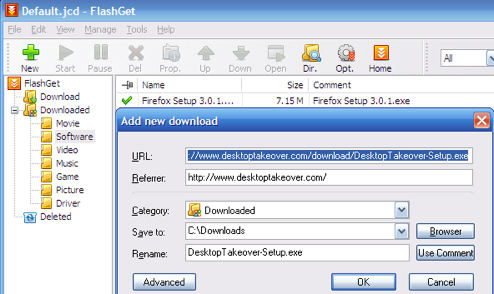
FlashGet از آن بچه های سرتق هایی است که هر کاری می کنند برای سیستم عامل های غیر از ویندوزی نسخه ای ارائه نکرده است. این اپلیکشن هزاران امکان به درد بخور به شما هدیه می دهد که می توان از بین آنها قابلیت از توقف و از سرگیری دانلودها، چند بخش کرن فایل برای دانلود، و دانلود سریعتر را نام برد. فلش گت قادر است از اکثر پروتکل های مرسوم مانند HTTP و FTP تا BitTorrent پشتیبانی کند. شما کاربر فایرفاکس هستید؟ فلش گت برای شما یک افزونه عالی نیز تهیه کرده است تا مستقیما از فایرفاکستان برای دانلود استفاده کنید. فلش گت همچنین شیطنت هایی هم دارد و به شما اجازه می دهد از یوتیوب ویدئو دانلود کنید!!
رتبه چهارم با 466 رای و 14 درصد آرا - Free Download Manager
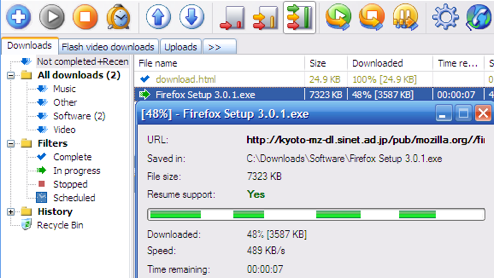
اگر این همه اختلاف رای را با غولی چون فلش گت می بینید و پیش خود فکر می کنید که Free Download Manager دیگر چه غولی است باید به یاد جادوی اوپن سورس بیافتید که نرم افزاری را به شما ارائه می کند که امکانات گیرایی را چون فلش گت برای شما فراهم آورده است. اینجا هم قابلیت یک پارچه سازی با فایرفاکس برای شما آماده شده است. FDM هم از پروتکلهایی که فلش گت پشتیبانی می کند به علاوه این نکته که شما می توانید هم در فلش گت و هم در FDM با کشیدن و انداختن فایلها به پنجره مدیریت به سادگی فایل های جدیدی را به منیجر خود بسپارید تا برایتان شکار شود!
رتبه سوم در حالی که به شدت با رتبه دوم در رقابت بود با 557 رای و 17 درصد آرا
Firefox’s built-in download manager
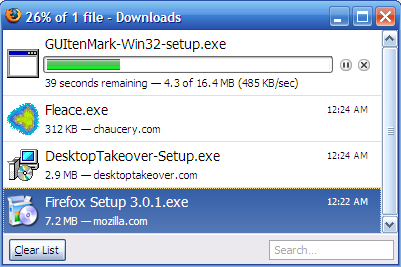
خیره کننده است!! چنان نرم افزار مدیریت دانلود خود فایرفاکس قدرتمند عمل کرده است که کاربران با پیشنهاداتشان آن را به بخش نظر سنجی فرستادند و در کمال ناباوری بالاتر از غولهایی چون اف دی ام و فلش گت در رتبه سوم می ایستد. این است جادوی فایرفاکس که شما بدون دانلود کردن هیچ اپلیکیشنی قادر به دانلود با قدرت فوق العاده باشید. هر چند با توجه به تجربه شخصی قدرت نرم افزارهای دیگری که در این مقاله ذکرشان می رود را در این دانلودمنیجر ندیدم اما بچه های لایف هکر معتقدند که سادگی و ثبات همان چیزی است که کاربران زیادی تشنه آن هستند.
رتبه دوم با فقط 21 رای اختلاف با رتبه سوم یعنی با 578 رای و 17 درصد آرا
Download Statusbar
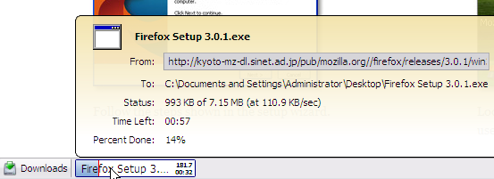
Download Statusbar Firefox extension چیزی نیست جز یک قدرت دهنده که بخش مدیریت دانلود فایرفاکس را نیرو می دهد و شما نمی توانید برای استفاده در جایی دیگر روی آن حساب باز کنید. قدرت دانلود استتوس بار چیزهای جالبی در چنته برای ما آماده کرده است. از آنها می توانید به درهم آویزی :) این افزونه و آنتی ویروس تان با هم اشاره کرد که به شما این امکان را می دهد در حین دانلود، فایلها را اسکن هم نمائید. اما جای دیگری که نام این افزونه بر سر زبان ها افتاد آنجا بود که سریعا قابلیت استفاده در کروم، مرورگر جدید گوگل را هم دارد.
برنده نهایی با قاطعیتی فوق العاده با 981 رای یعنی در حدود یک سوم آرا
DownThemAll
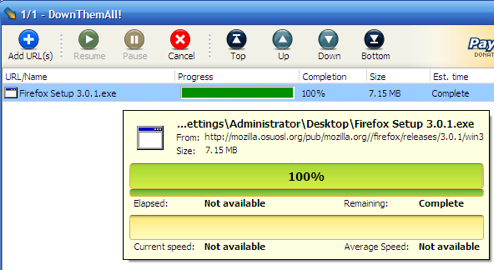
افزونه فایرفاکس DownThemAll یک دانلود منجر فوق العاده قدرتمند است که با ویژگی های پیشرفته ای برای بالا بردن قدرت دانلود شما پایدار شده است. dTa انواع و اقسام تنظیمات و فیلتـــرها را در اختیار شما می گذارد تا هر نوع فایلی را بتوانید دانلود کنید و این امکان را داشته باشید تا هر تعداد لینک را با هم در کامپیوتر خود فرود آورید!!
dTa همچنین با استفاده از سیستم چند تکه کردن فایل ها قادر است سرعت دانلود شما را تا 400 درصد افزایش دهد. اگر DownThemAll را از اینجا دانلود کردید و دیدید که نیاز است بفرمائید تا یک مقاله ویژه dTa بنویسم زیرا احساس می کنم این افزونه تقریبا فوق العاده بین فارسی زبانان ناشناخته مانده است. چند وقتی است که از این افزونه استفاده می کنم واقعا به قدرت آن معترف شده ام. پس توصیه من به شما
Firefox + dTa
هر چند انگار در این بازی رقابت اپلیکشن های مدیریت دانلود انگار برنده نهایی کاربران فایرفاکس هستند اما من فارغ از این مسائل، برای همه شما آرزوی به زانو در آوردن هر عملیات دانلودی را دارم. پیروزی با شماست.

